時間:2019-07-20 來源:互聯網 瀏覽量:

隨著Windows 7停止支持的日期臨近,使用Windows 10的用戶越來越多,如何學好用好Windows 10成為大家關注的熱點,本文將給大家提供一個長達40條的建議列表,幫助你優化、加速和提高Windows10的性能。
1. 掃描計算機查找惡意軟件計算機上的惡意軟件或病毒不但存在著巨大的安全風險,通常也是計算機上出現許多問題的原因,應該使用Windows Defender或其它殺毒軟件對電腦進行全麵掃描,刪除所有發現的威脅。
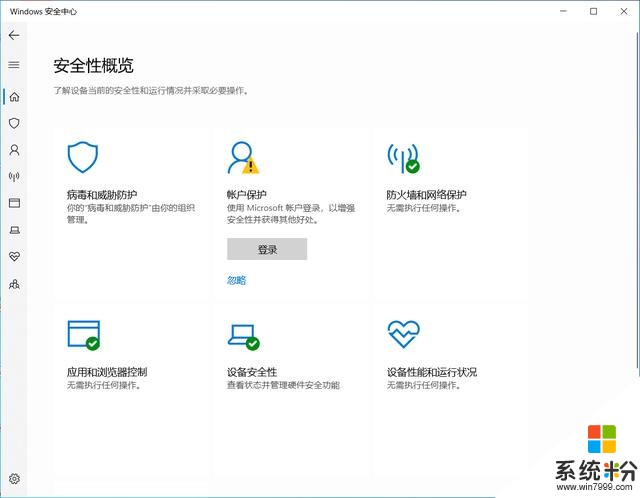 2. 安裝更多更快的內存
2. 安裝更多更快的內存安裝的內存越多,電腦性能就越高,通常4GB(32位)或8GB(64位)是最佳選擇,如果進行視頻編輯需要的內存將會更多。
內存性能取決於帶寬MHZ,越高越好,最好讓所有的內存都具有完全相同的規格。不同的主板支持的內存數量和類型是不同的。
3. 使用SSD固態硬盤代替傳統的機械硬盤在SSD上安裝Windows 10可以顯著提高硬盤的性能。
4. 升級到更好的顯卡如果是遊戲玩家,那麼將顯卡升級到更好的顯卡可以提供更好的FPS和性能。在某些情況下,更好的顯卡也可以帶來巨大的好處,因為某些應用程序可以利用GPU進行計算。
5. 安裝最新的BIOS和設備驅動程序確保為所有設備安裝了最新的驅動程序,並為主板安裝了最新的BIOS版本。新版本通常會更正以前版本中的錯誤,並可能添加新功能以提高性能。可以在設備製造商的網站上獲取最新版本的驅動程序。
6. 檢查並安裝Windows更新微軟通常會在每個月的第二個星期二發布重要更新,應該經常檢查並安裝可用的Windows更新,這有助於保持係統穩定、提高Windows的性能。
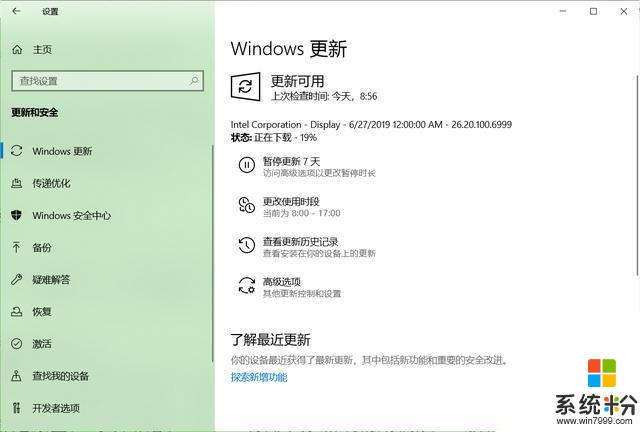 7. 使用更快的DNS服務器
7. 使用更快的DNS服務器大多數互聯網服務提供商喜歡吹噓他們給了你多少帶寬,但是他們使用的域名係統服務器(DNS)速度通常是很慢的,這也就是為什麼開始加載要花很長時間,緩慢的DNS服務器通常是原因,可以考慮在TCP/IP設置中添加或使用快速DNS服務器,如穀歌公共域名係統,作為你的主DNS服務器,看看它與你的互聯網服務提供商相比有何不同。
8. 使用“高性能”電源計劃“高性能”電源方案計劃可最大限度地提高係統性能和響應能力,但是,如果你使用的是使用電池供電的移動PC,你會發現使用此計劃時電池的使用時間不長,可以調整電源計劃設置以滿足你的需求。
注意:使用“高性能”電源方案可能會導致某些筆記本電腦運行溫度比正常情況下要高。
9. 打開混合啟動/關閉的快速啟動Windows默認會啟用“快速啟動”功能,這是一種可以幫助電腦在關機後加快啟動的功能,甚至比休眠更快。Windows通過在關機時將Windows內核和加載的驅動程序的映像保存到hiberfile(C:\\hiberfil.sys)來完成此操作,重新啟動電腦時,Windows隻需將hiberfile加載到內存中進行恢複而不是重新啟動它。
10. 打開主板的快速啟動功能UEFI主板的快速啟動功能具有快速和超快速選項,使電腦的啟動速度比正常情況快得多。
11. 禁用或減少休眠禁用休眠將在休眠電腦時保存一個GB大小的文件,當休眠被禁用時,由於不必等待內存被保存到hiberfil.sys文件中,關閉時間也會更短。
如果不使用休眠並且想要使用快速啟動,可以將hiberfile類型指定為縮減,以將hiberfile (C:\\hiberfil.sys)的大小減小到其全部大小的一半左右。
12. 關閉不需要的視覺效果可以通過更改菜單和窗口的顯示方式來優化性能,取消不需要的視覺效果選項,如:窗口內的動畫控件和元素、最小化和最大化時顯示窗口動畫、任務欄中的動畫、淡入淡出或滑動菜單到視圖、在窗口下顯示陰影、滑動打開組合框。
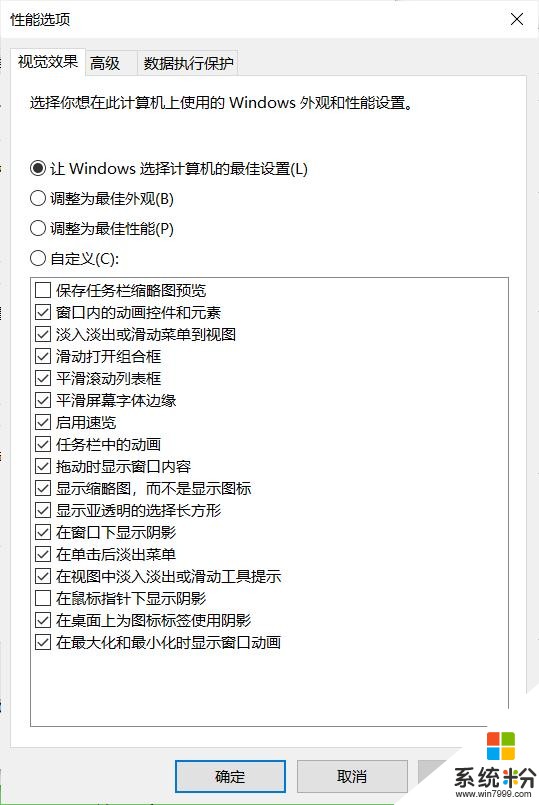 13. 加快Windows關閉時間
13. 加快Windows關閉時間可以設置和調整AutoEndTasks、HungAppTimeout、WaitToKillAppTimeout、WaitToKillServiceTimeout值,以確定Windows在關閉前等待掛起的程序和其他程序保存數據和關閉的時間。
14. 減少在啟動界麵上顯示“選擇操作係統”的時間如果安裝了雙啟動或多係統,可以更改在啟動時自動運行默認操作係統之前等待的時間,或直接選擇要運行的操作係統。
15. 為存儲設備啟用寫緩存對於必須提供盡可能高的性能並且不打算頻繁從係統中移除的存儲設備,例如內部硬盤,此選項通常是最佳選擇。
16. 將頁麵文件移動到單獨的硬盤將頁麵文件移動到第二個物理硬盤而不是Windows所在的C盤可以幫助提高Windows的性能,需要注意的是其他硬盤的速度至少與C盤一樣快或更快。
17. 卸載不需要的程序購買的品牌機大多數都安裝了大量的不需要的軟件和試用軟件,其中一些可能占用大量資源,請從“程序和功能”中卸載不使用的程序。
18. 禁用或刪除不需要的啟動項啟動項包含程序、快捷方式、文件夾、驅動程序等...在啟動時禁用或刪除它們可以縮短啟動時間並減少它們使用的係統資源。
19. 將未使用的服務設置為手動或禁用服務使用後台運行的進程,這些進程使用計算機的部分資源。檢查電腦的服務,停止影響電腦性能的服務或將它設置為手動。
提示:禁用錯誤的服務可能會影響性能,甚至會削弱Windows,如果你搞不明白它的作用,最好不要進行這樣的操作。
20. 在啟動時自動登錄用戶帳戶如果電腦隻有你一個人使用,可以將Windows設置為在啟動時自動登錄用戶帳戶,以節省手動登錄的時間。
21. 禁用或卸載IE加載項和工具欄在IE瀏覽器中禁用或卸載任何不需要的加載項將有助於提高IE的性能。
22. 禁用新用戶的首次登錄動畫雖然第一次登錄動畫可能有助於新用戶在首次登錄時查看,但禁用第一次登錄動畫可以加快新帳戶的準備時間。
23. 更改自動維護設置和時間Windows中的“自動維護”一般在在後台運行,用戶交互有限,對性能影響最小,最好將維護時間設置為不使用計算機的時間。
24. 使用優化驅動器來對齊固態硬盤和整理硬盤碎片默認情況下,優化驅動器會在你設置為自動維護的時間內,按每周計劃自動運行,但是,應該每周至少檢查並優化一次驅動器,以保持良好性能。
25. 加快菜單顯示時間這將減少在Windows中運行鼠標指針時彈出、淡入或滑動打開菜單所需的時間。
26. 保持索引啟用和更新,或禁用索引索引服務有助於使Windows 10中的搜索功能運行得更快,但是,它也會耗盡計算機的硬件資源。
Windows 10在默認情況下啟用索引。如果你在特定位置或特定文件類型中進行了大量搜索,那麼使用索引搜索這些位置和添加到索引中的文件類型可以幫助你獲得比非索引搜索更快的搜索結果。如果發現索引搜索結果不準確,則重建索引後將更新索引以獲得準確的搜索結果。
如果隻想執行非索引搜索以始終獲得準確的搜索結果,則可以禁用索引,或者將搜索選項設置為在文件夾中搜索係統文件時不使用索引。非索引搜索將花費更長的時間來給出搜索結果。如果禁用索引,這將有助於硬盤在計算機空閑時,索引會自動在後台更新。如果禁用索引,將無法在庫中進行搜索。
27. 將“之後關閉硬盤”設置為“從不”或“增加時間”設置x空閑分鍾後關閉硬盤可以幫助節省能源,但也可能導致電腦暫停,可以將此設置為永不關閉硬盤,或者在關閉硬盤之前增加空閑時間以避免硬盤空轉。
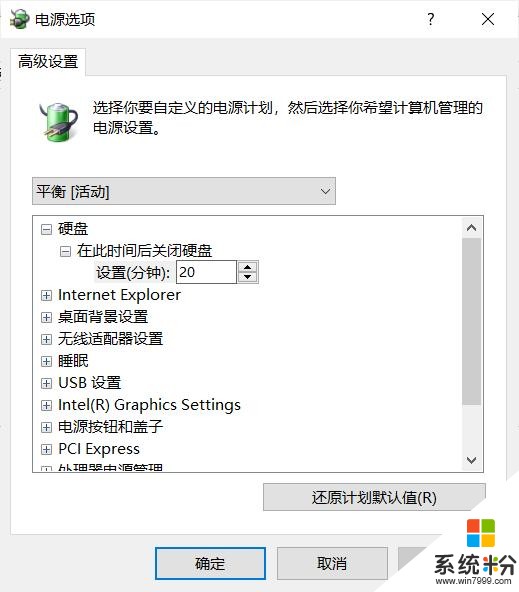 28. 清潔電腦
28. 清潔電腦灰塵充當絕緣體,使硬件難以消散積聚的熱量。計算機長時間過熱時,某些硬件(如CPU或顯卡)可能會暫時降低其時鍾速度,以防止燒壞硬件。
29. 設置進程的CPU優先級默認情況下,Windows根據其優先級在所有運行的進程之間共享處理器時間。如果進程具有更高的優先級,則與具有較低優先級的進程相比,它將獲得更多的處理器時間。
可以將應用程序或進程的優先級設置為以實時、高、高於正常、正常、低於正常或低處理器優先級運行。可以通過為應用程序或流程提供更高優先級的任務,或者通過將非緊急任務設置為較低優先級以允許其他任務具有更高優先級來完成任務。
30. 在IE瀏覽器中更改每個服務器限製的最大下載連接數IE對每個網站或服務器的同時下載量有限製。
IE 7及更早版本默認情況下將一次可下載的文件數限製為兩個。
IE 8和IE 9默認情況下將一次可下載的文件數限製為六個。
IE 10和IE 11默認情況下將一次可下載的文件數限製為八個。
此外,如果訪問的網站包含大量圖片(以及CSS樣式和Javascript等支持文件),那麼瀏覽體驗會更慢。
31. 運行磁盤清理以釋放硬盤空間每隔一段時間運行磁盤清理將有助於查找和刪除硬盤上不必要的文件,以釋放磁盤空間。
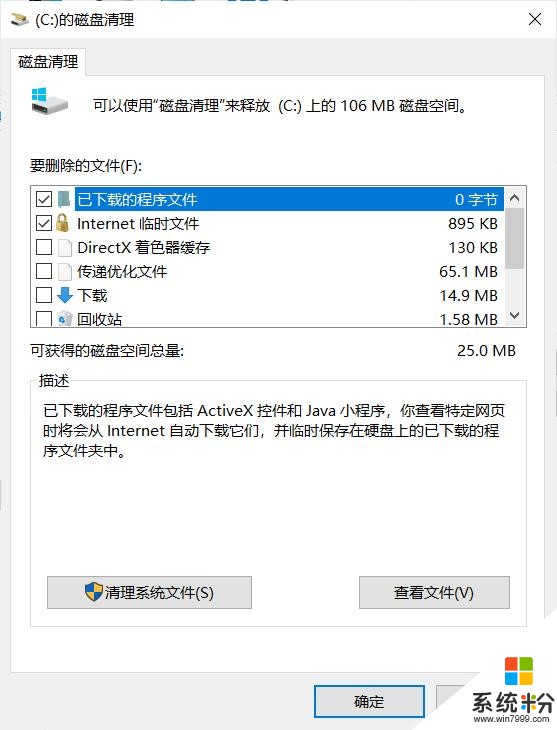 32. 更改通知保持打開的時間
32. 更改通知保持打開的時間這將允許更改在任務欄通知區域上方顯示通知的時間,然後自動關閉通知。
33. 打開或關閉省電模式Windows 10引入了一種新的節電功能,通過限製後台活動和調整硬件設置來節省PC電池。如果你願意,電池保護程序將自動打開,也可以手動打開它。可以將應用程序添加或刪除到始終允許的列表,以便始終在後台運行。
34. 啟用固態硬盤的TRIM支持TRIM命令對於在驅動器的整個生命周期內將固態驅動器(SSD)的性能保持在最佳水平至關重要,建議驗證並確保啟用TRIM支持。
35. 檢查驅動器是否有錯誤每隔一段時間檢查一次驅動器是否有錯誤可以幫助解決一些性能問題。驅動器錯誤通常可能是由壞扇區、不正確的關機、壞軟件、、物理損壞等引起的......
36. 在Windows啟動時禁用運行啟動項的延遲默認情況下,Windows會在登錄帳戶後延遲大約10秒鍾運行啟動文件夾中的項目,這樣做是為了幫助提高Windows啟動的性能。如果你有一台快速計算機,那麼可能希望禁用此啟動延遲,以便在登錄後立即運行啟動項目。
37. 優化搜索索引選項可以從搜索索引中刪除與你無關的位置,以幫助提高搜索結果的速度。
38. 分配處理器資源以調整程序或後台服務的最佳性能Windows自動管理處理器資源,可以在處理器之間分配任務或在單個處理器上管理多個進程。默認情況下,Windows會根據後台服務調整程序的最佳性能。
要優化Windows以滿足你的要求,可以通過選擇如何分配處理器資源來調整處理器調度,以便優化它以更快的響應速度運行程序(前台服務)或後台服務(例如打印或備份)。
39. 禁用SuperFetchSuperFetch會跟蹤你最常使用的應用程序,並將此信息從硬盤加載到內存中,以便程序加載速度比每次必須訪問硬盤時更快。Windows SuperFetch會優先處理當前正在使用的程序而不是後台任務,並通過跟蹤最常用的程序並將這些程序預先加載到內存中來適應你的工作方式。使用SuperFetch時,後台任務仍在計算機空閑時運行,但是,當後台任務完成時,SuperFetch會在後台任務運行之前使用你正在使用的數據重新填充係統內存。這樣,當你返回辦公桌時,你的程序將繼續像你離開前一樣高效運行。如果你在某些日子頻繁地使用不同的應用程序,它甚至足夠聰明地知道它是哪一天。基本上,SuperFetch會嚐試預測下一個要啟動的應用程序,並將所有必要的數據預加載到內存中。
有時,SuperFetch可能會導致磁盤使用率過高。
如果你從SSD或M.2而不是機械硬盤運行Windows,那麼你可能看不到SuperFetch的任何性能提升。
如果你願意,可以禁用SuperFetch,以查看啟用或禁用它是否有任何性能提升。
40. 關閉後台應用程序在Windows 10中,即使你沒有主動進入應用程序窗口,也可以使用可繼續執行操作的應用程序,這些通常稱為後台應用程序。
你可以選擇可在後台運行的應用程序,關閉不使用的後台應用程序可以幫助節省電量和性能。
擴展閱讀:這裏提供Win10 1903版2019年5月更新ISO,官方原版下載
Win10 2019年5月更新來了,1903版係統有哪些新功能,你知道嗎
一鍵永久激活Win10 2019年5月更新版,操作簡單,效果好
1.閱後如果喜歡,不妨點讚、收藏、評論和關注一下。
2.如果喜歡玩軟件,請關注本頭條號閱讀相關文章。
3.在學習中有什麼問題,歡迎與我溝通交流,今日頭條號搜索【微課傳媒】,我在這裏等你喲!